Существует множество видеоредакторов, некоторые из них предназначены для профессионального пользования, некоторыми смогут пользоваться даже новички.
Одним из видеоредакторов, предназначенных для создания видеороликов, слайд-шоу и монтажа видео, является программа Bolide Movie Creator. Многофункциональная утилита разработана специально для Windows. Какими преимуществами обладает видеоредактор, как его можно установить на устройство и есть ли аналоги у этой программы?
Содержание
Что за утилита
Программное обеспечение Bolide Movie Creator было разработано в 2013 году российской компанией BolideSoft. Сама компания была основана в 2003 году, ее основателем стал программист Смирнов Максим. Российская компания ориентирована на создание различных программ, предназначенных для системного обеспечения Windows.

Видеоредактор Bolide Movie Creator — незаменимая вещь, которой смогут пользоваться как профессиональные, так и начинающие пользователи. Видеоредактор оснащен большим количеством функций видеомонтажа, имеет внушительную картотеку эффектов и фильтров. Поэтому утилиту активно используют в работе фотографы, монтажеры, видеомонтажеры, дизайнеры и другие специалисты, работающие с цифровым контентом.
Возможности софта
Многофункциональный отечественный редактор имеет множество встроенных опций. Пользователь может настроить видеоредактор под собственные навыки, то есть скорректировать настройки под себя. Профессиональные программисты отмечают, что видеоредактор имеет множество функций, но при этом легок и прост в освоении.
Возможности редактора:
- благодаря программе можно редактировать файлы различных форматов;
- лишние, ненужные фрагменты из видеоролика можно убрать из кадра;
- предусмотрена возможность склеивания нескольких видеороликов;
- можно добавлять аудиодорожку или заменять старую на новую;
- в видео можно вставлять различные изображения;
- предусмотрено добавление текста, а также анимации, что позволяет создавать титры и надписи в видеоролике;
- возможность изменять скорость видео до восьми раз;
- можно отрегулировать прозрачность или изменить фон в видеоролике (к примеру, сделать его размытым);
- определенную область можно сфокусировать, подсветить ее для того, чтобы зритель обратил не нее особое внимание;
- большим плюсом является возможность озвучки роликов, для этого нужно записать голос на микрофон и наложить полученную звуковую дорожку на видео;
- видеоролик при необходимости можно развернуть на 90 градусов;
- есть возможность улучшить голос на видеоролике (если присутствуют помехи или качество аудио низкое);
- сохранить готовый видеоролик можно в любом удобном формате: AVI, MKV, WMV, MP4, GIF.
Где скачать и как установить
Существует множество сайтов, на которых можно найти видеоредактор Bolide Movie Creator и начать загрузку. Но лучше скачать программу с проверенного официального сайта — https://www.bolidesoft.com. На официальном сайте разработчика можно скачать программу бесплатно или купить лицензионную версию. При покупке предусмотрены две версии:
- лицензионная программа для домашнего пользования (стоимость 39,95 долларов);
- бизнес-лицензия, предназначена для организаций, использующих видеоредактор в коммерческих целях (стоимость 199,95 долларов).
После того, как программа будет загружена на компьютер, нужно запустить мастер установки. Для этого следует открыть папку «загрузки», найти скачанный файл и кликнуть на него. Автоматически откроется мастер установки, с помощью которого можно установить программу на компьютер или другое устройство. Установка утилиты не займет много времени. После установки на рабочем столе появится ярлык (значок программы), с помощью которого можно запускать редактор.
Требования для установки
Прежде, чем скачивать и устанавливать на компьютер видеоредактор, нужно ознакомиться с системными требованиями. Надо отметить, что программа была разработана только для операционной системы Windows.
Требования:
- операционная система: Windows Vista, XP, 7, 8, 10;
- язык интерфейса: русский или английский;
- разрядность: 32 или 64 битная система;
- оперативная память: 1 ГБ;
- свободное место на жестком диске: 25 МБ;
- видеокарта.
Это минимальные требования, которые необходимы при установке редактора.
Как пользоваться программой
Видеоредактор оснащен приятным дизайном, простым и удобным навигатором. Интерфейс выполнен в сером стиле. После запуска программы откроется главное окно, разделенное на несколько блоков.
- В верхней части находится меню управления. Здесь можно найти основные опции, связанные с управлением программой (открыть файл, сохранить, изменить настройки).
- В левой части интерфейса расположена локальная библиотека, куда можно добавлять пользовательские файлы.
- В правой части расположен встроенный плеер, с помощью которого можно просматривать видеоролики, добавлять музыку, накладывать текст и различные эффекты.
- В нижней части находятся как базовые, так и дополнительные функции. Именно здесь размещен таймлайн, а также есть кнопки, отвечающие за переходы и анимацию.
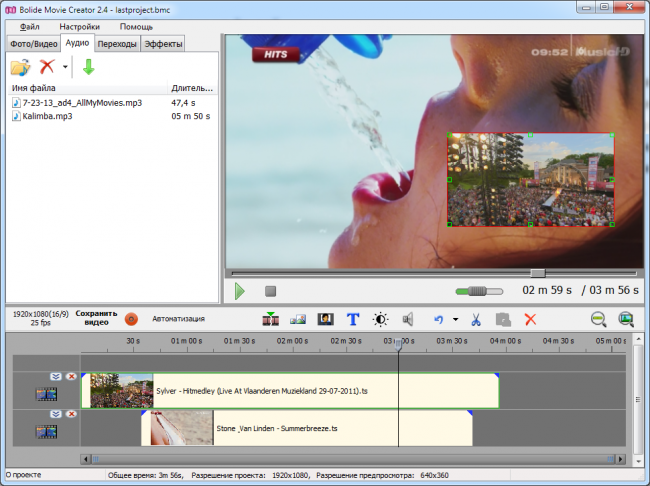
Инструкция: как убрать водяной знак
Некоторые пользователи сталкиваются с такой проблемой, как наличие водяного знака на готовом видео. Если водяной знак присутствует уже на сохраненном видеоролике, то убрать его уже не получится. Есть проверенный способ, чтобы узнать, будет ли на обработанном и готовом к сохранению видео водяной знак или нет.
Перед сохранением нужно открыть окно предварительного просмотра. Если в окне будет высвечиваться водяной знак, значит он будет присутствовать и на сохраненном видео. Избавиться, увы, от него уже не получится.
Чтобы решить проблему с водяным знаком, достаточно приобрести лицензионную версию, то есть купить видеоредактор, при установке активировать его. Лицензионная версия редактора не добавляет при сохранении видеоролика водяной знак.
Аналоги
Существуют разные аналоги программы Bolide Movie Creator. Программы-аналоги имеют свои особенности, преимущества и недостатки.
- VideoPad — популярная утилита, предназначенная для монтажа клипов и фильмов. Многофункциональное приложение позволяет редактировать видеоролики, склеивать несколько файлов, накладывать на видео музыку, добавлять текст и различные спецэффекты.
- ВидеоМОНТАЖ — российская утилита, предназначенная для редактирования видеороликов. Установить прогу можно бесплатно или приобрести за деньги лицензионную версию. Видеоредактор наделен широким спектром инструментов для монтажа видео.
- Free Video Editor — бесплатный редактор, с помощью которого можно монтировать видео различных форматов. Редактор оснащен множеством опций, среди которых обрезка лишних кадров, использование тегов, отдельное сохранение звука из ролика и многое другое.
Плюсы, минусы программы
Многие пользователи отмечают многофункциональность видеоредактора Bolide Movie Creator, удобный и простой интерфейс приложения и множество возможностей.
Преимущества:
- большой набор инструментов, позволяющих редактировать имеющиеся видеофайлы (обрезать, добавлять музыку, добавлять текст);
- редактор позволяет работать со многими форматами файлов;
- возможность подсветить определенную область видео;
- улучшение качества звука;
- небольшой размер программы и минимальные системные требования.
Недостатки:
- программа предназначена только для устройств с операционной системой Windows, то есть установить редактор на телефон не удастся;
- бесплатная версия имеет недостатки: ограниченность функций, присутствие водяного знака;
- приложение разработано и подходит больше начинающим пользователям, нежели профессионалам.
Отзывы пользователей
В интернете можно найти множество положительных отзывов от пользователей, работающих с программой Bolide Movie Creator. Большинство отмечают простой интерфейс, что помогает быстро освоить видеоредактор.
Наглядно о программе в видео:
Многофункциональный редактор Bolide Movie Creator позволяет редактировать видеоролики и подойдет как начинающим, так и профессиональным пользователям. Удобный, русифицированный интерфейс программы поможет быстро освоить мощный функционал редактора.

